
【Android】よく変更する設定項目の専用ショートカットを作成する
Androidスマートフォンではウィジェット機能を利用して、本体設定に関するショートカットアイコンを作成することができます。
アイコンだとホーム画面からワンタップで素早く設定画面にアクセスできるので、自分がよく変更する項目を作っておくと便利です。
Wi-Fi通信とモバイル通信の切り替えやマナーモードのON/OFFなど、ショートカットから素早く行うことができます。
※下記の手順はAndroid 10・11で動作を確認しています。
関連記事
設定のショートカットの作り方
設定のショートカットアイコンをホーム画面に設置するには、ウィジェット機能を利用します。
設定ショートカットの設置手順
- ホーム画面上でアイコンやウィジェットなどが無い場所で画面を長押し
- メニュー表示から「ウィジェット」を選択
- ウィジェット一覧にある「設定」のショートカットを長押ししてアイコンを掴む
- ホーム画面のアイコンを設置したい場所で指を離す
- ショートカットに設定したい項目を選択
ホーム画面でウィジェットメニューを出して、ショートカットアイコンを設置。
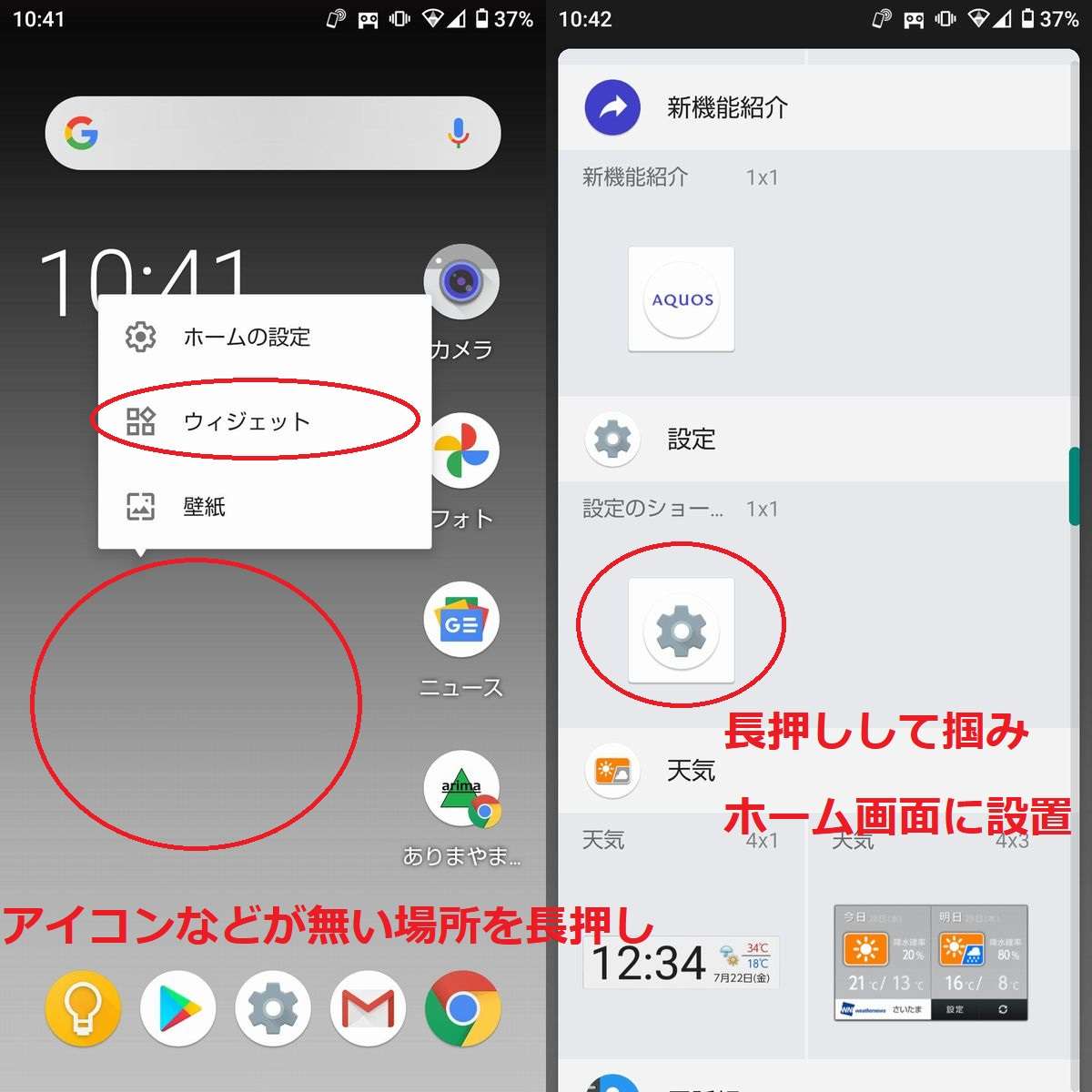
ホーム画面上にアイコンを設置する(指を離す)と、設定項目の一覧が表示されます。
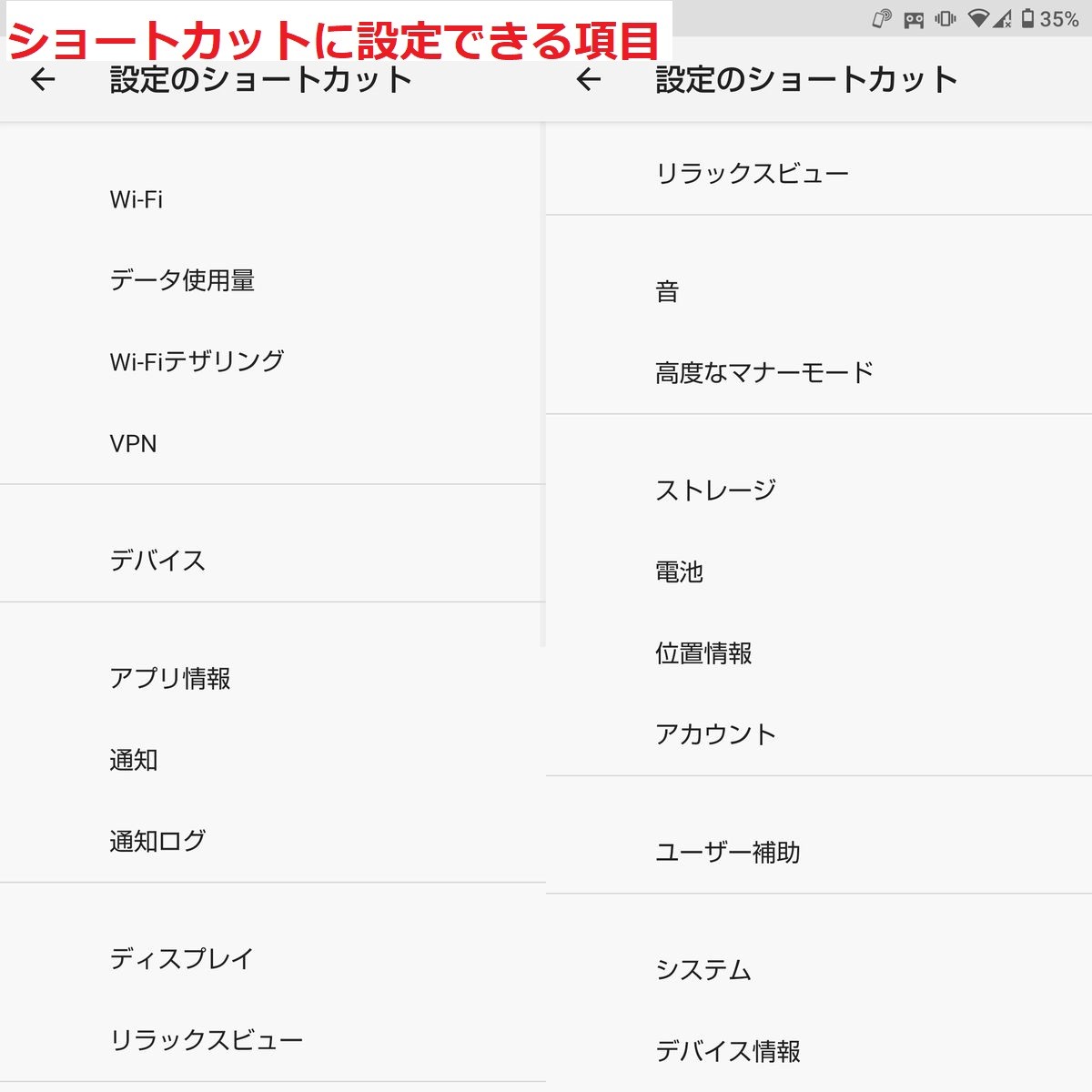
例えば各種音量などの調整を行うショートカットを作成したい場合は、一覧の中から「音(音とバイブレーション)」の項目をタップ。
設定項目を選択するとショートカットがホーム画面上に設置され、ワンタップで設定画面に移動できるようになります。
ショートカットは項目ごとに複数作成可能です。
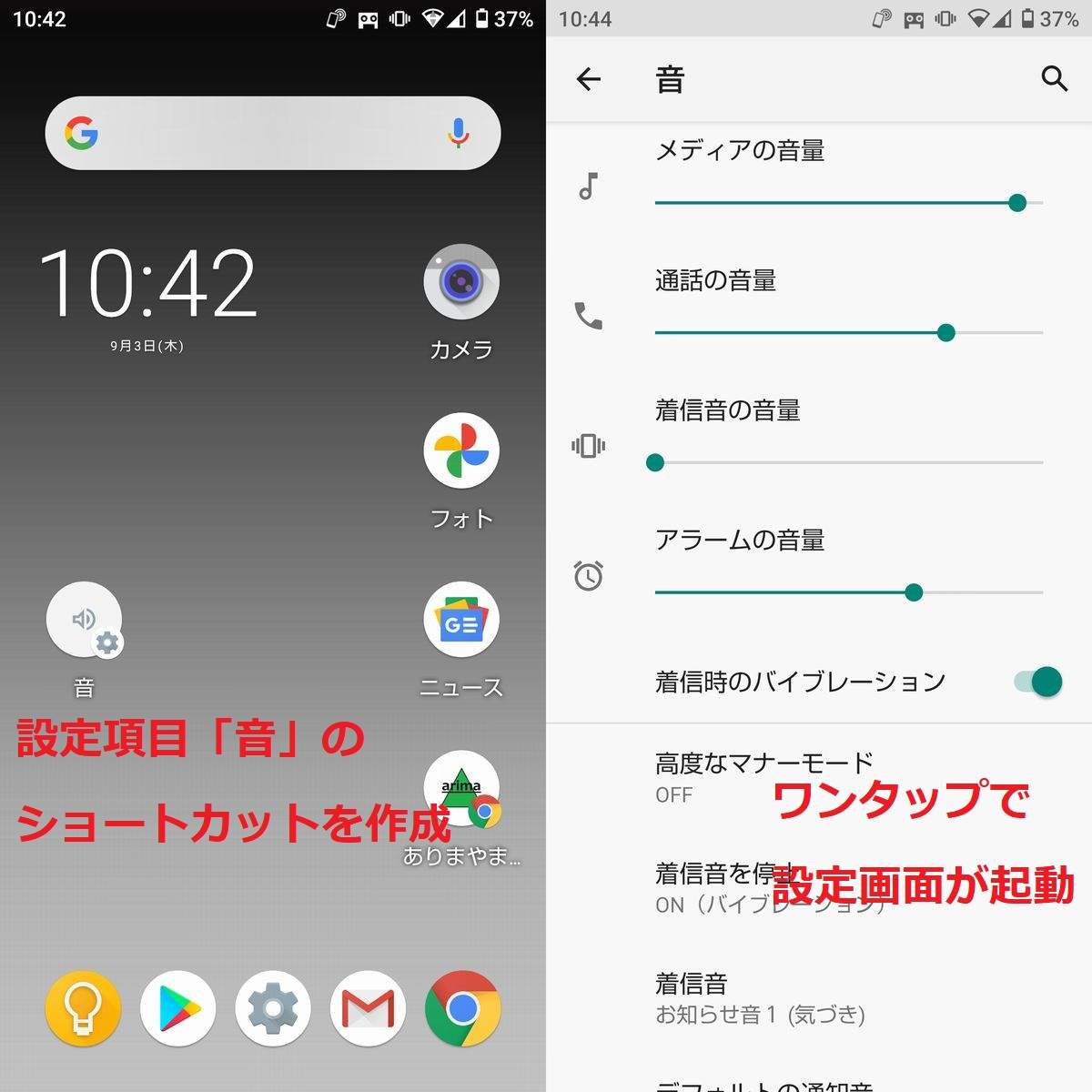
ショートカットアイコンの削除
作成したショートカットアイコンを削除する場合は、アイコンを長押しして掴んだ状態にして上部の「削除」までスライドせさます。
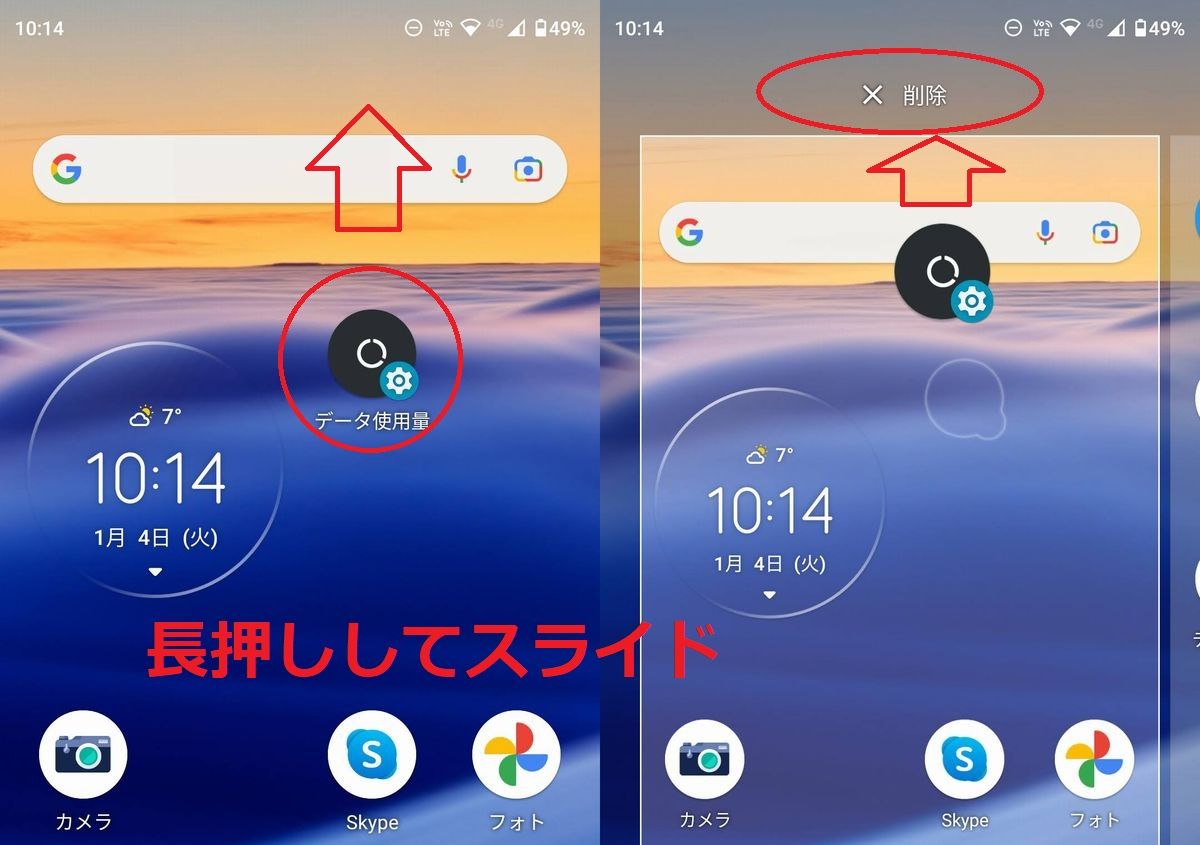
接続先の切り替えにも便利
Androidで設定を変更する操作としては、画面上部から下にスワイプしてクイック設定パネルを呼び出す方法もあります。
ただショートカットカットだと細かく項目が指定ができ、ホーム画面から素早く設定を変更することが可能です。
ホーム画面にアイコンが増えてしまうのが難点ですが、スマートフォンの操作に不慣れな方でも直感的に操作ができます。
機種変更直後など本体の設定をちょくちょく調整したいときなど、一時的にショートカットを作成しておいて用が済んだら削除するといった使い方もできるので、試してみてください。
関連記事


